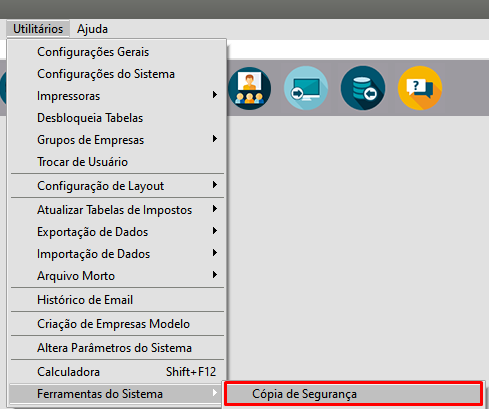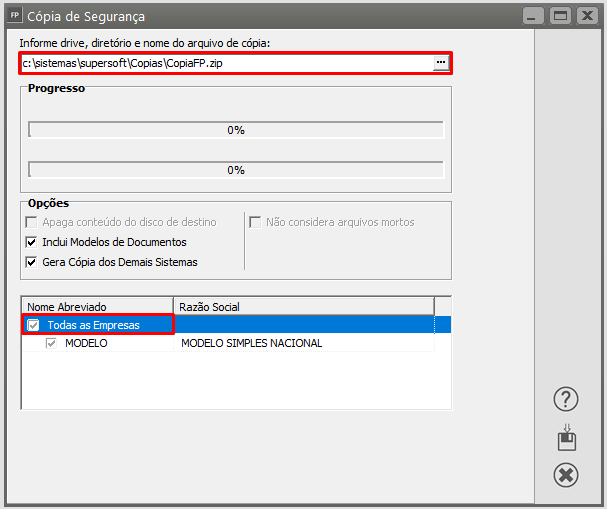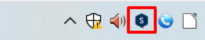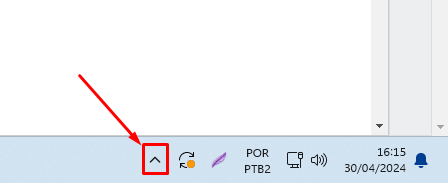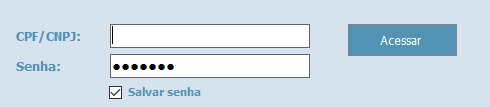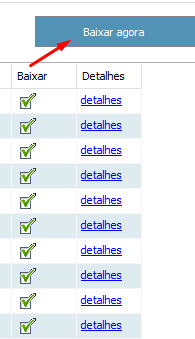Atualização dos Sistemas
Atualização dos Sistemas
1)
Sistema com Instalação Local Local
a) 1° Passo) Primeiramente é necessário que todos os usuários saiam de todos os módulos no momento de atualização do sistema.
b)2° EmPasso) seguida, realizeRealizar a cópia de segurança do banco de todos os Sistema,dados, para isso, acesse o menu Utilitários > Ferramentas do Sistema > Cópia de Segurança.
c)Será Depoissalva dana cópiapasta indicada como diretório, lembre-se de segurançverifica se está marcada a seropção feita,"Todas fecheas todosEmpresas" os Sistema.
3° Passo) A Central de Operações será executada e seu ícone ficará na barra de ferramentas do Windows, perto do relógio do Windows no canto inferior direito:
e) Para acessar a Central de Operações basta dar duplo clique no ícone perto do relógio do Windows Windows
d) Informe o CNPJ/CPF do Contrato da Empresa e a Senha do Contrato se necessário, em seguida clique em Acessar
Será apresentada a relação de Sistemas, selecione os módulos que deseja atualizar e em seguida clique em Baixar Agora
Sistema com Instalação em Nooven
É necessário que todos os usuários saiam dos Sistemas, de todos os módulos.
Em seguida, realize o Backup do Banco de Dados
Identifique em “Sistemas” o símbolo da Central de Operações e acesse a mesma.
A central de Operações será apresentada na tela, clique em “LOGIN” na parte superior direita da tela
e) Informe o CNPJ/CPF do Contrato da Empresa e a Senha do Contrato,Contrato se necessário, em seguida clique em Acessar
f) Será apresentada a relação de Sistemas, selecione os módulos que deseja atualizar e em seguida clique em Baixar Agora
g) A Central de Operações irá informar quais os Sistemas que estão sendo baixados
h) Em seguida a Central de Operações mudará a coluna Baixar que estava anteriormente com o botão para selecionar os Sistemas para a palavra Instalar
Clique em Instalar e a Atualização do Sistema será efetuada em seguida.
2) Sistema com Instalação em Nooven
a) Primeiramente é necessário que todos os usuários saiam dos Sistemas.
b) Em seguida, realize o Backup do Banco de Dados
c) Agora no campo dos “Sistemas” procure pelo símbolo da Central de Operações e acesse a mesma.
d) A central de Operações será apresentada na tela, clique em “LOGIN” na parte superior direita da tela
e) Informe o CNPJ/CPF do Contrato da Empresa e a Senha do Contrato, em seguida clique em Acessar
f) Será apresentada a relação de Sistemas, selecione os módulos que deseja atualizar e em seguida clique em Baixar Agora
g) A Central de Operações irá informar quais os Sistemas que estão sendo baixados
h) Em seguida a Central de Operações mudará a coluna Baixar que estava anteriormente com o botão para selecionar os Sistemas para a palavra Instalar
Clique em Instalar e a Atualização do Sistema será efetuada em seguida.